ブラウザー、PowerShell、または Azure CLI を使用して HDInsight クラスターを削除する
HDInsight クラスターの課金は、クラスターが作成されると開始し、クラスターが削除されると停止します。 課金は分単位なので、クラスターを使わなくなったら必ず削除してください。 このドキュメントでは、Azure portal、Azure PowerShell Az モジュール、および Azure CLI を使ってクラスターを削除する方法について説明します。
重要
HDInsight クラスターを削除しても、そのクラスターに関連付けられている Azure Storage アカウントまたは Data Lake Storage は削除されません。 これらのサービスに格納されているデータは、将来再利用できます。
Azure portal
Azure portal にサインインします。
左側メニューから、 [すべてのサービス]>[分析]>[HDInsight クラスター] に移動し、クラスターを選択します。
既定のビューから、[削除] アイコンを選択します。 クラスターを削除するプロンプトに従います。
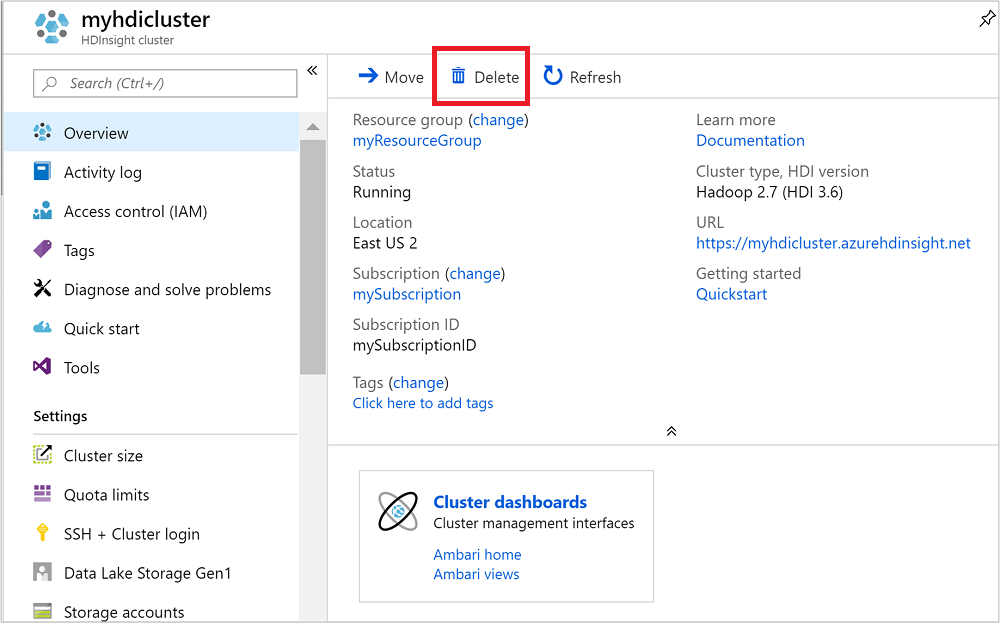
Azure PowerShell
CLUSTERNAME を、以下のコード内の HDInsight クラスターの名前に置き換えます。 クラスターを削除するには、PowerShell プロンプトで次のコマンドを実行します。
Remove-AzHDInsightCluster -ClusterName CLUSTERNAME
Azure CLI
CLUSTERNAMEを HDInsight クラスターの名前、およびRESOURCEGROUP次のコードでのリソース グループの名前に置き換えます。 クラスターを削除するには、コマンド プロンプトで以下を実行します。
az hdinsight delete --name CLUSTERNAME --resource-group RESOURCEGROUP